U盘启动安装系统教程(轻松学会使用U盘安装操作系统的方法)
![]() lee007
2025-04-12 08:30
265
lee007
2025-04-12 08:30
265
随着科技的不断进步,越来越多的人选择使用U盘来进行操作系统的安装。本文将为大家介绍如何通过U盘来启动安装系统,并提供详细的教程和步骤。
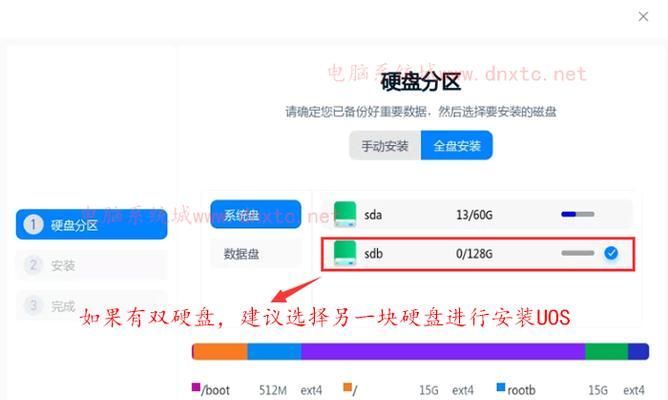
标题和
1.准备工作
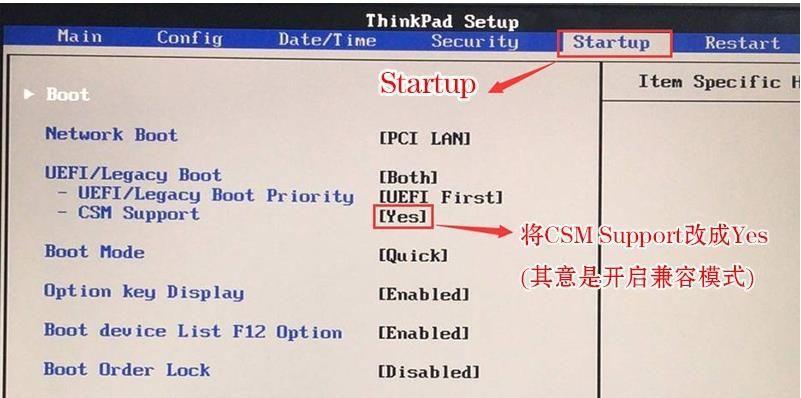
在开始之前,你需要准备一台电脑、一个U盘和一个操作系统的安装文件镜像。确保U盘的容量足够大,并将U盘中的所有数据备份到其他地方。
2.格式化U盘
将U盘插入电脑,打开“我的电脑”或“资源管理器”,找到U盘并右键点击,选择“格式化”。在格式化选项中选择“FAT32”文件系统,并点击“开始”按钮。

3.下载并安装系统制作工具
在互联网上搜索并下载一个可靠的系统制作工具,比如Rufus、WinToUSB等,并按照软件的指引进行安装。
4.打开系统制作工具
双击打开刚刚安装好的系统制作工具,在软件界面中找到“选择镜像”或“选择ISO文件”的选项。
5.选择系统镜像文件
点击“选择镜像”或“选择ISO文件”,在弹出的文件浏览器中找到你之前下载好的系统安装文件镜像,选择并点击“打开”。
6.设置U盘为启动盘
在系统制作工具的界面中,找到“目标设备”或“目标U盘”的选项,选择你准备好的U盘。
7.开始制作启动盘
点击“开始”或“制作”按钮,系统制作工具将开始将系统镜像文件写入U盘,并设置其为启动盘。
8.等待制作完成
制作过程可能需要一些时间,请耐心等待。完成后,系统制作工具会弹出提示,告知你制作完成。
9.设置电脑启动顺序
重启电脑,在开机过程中按下相应的按键(通常是Del或F12)进入BIOS设置界面,在启动选项中将U盘设置为第一启动设备。
10.保存并退出BIOS设置
在BIOS设置界面中保存设置并退出,电脑将重新启动。
11.进入系统安装界面
电脑重新启动后,会自动从U盘启动,并进入系统安装界面。按照界面上的指示,选择语言、时区、键盘布局等信息。
12.安装操作系统
根据系统安装界面的指示,选择安装类型(新安装或升级),选择安装位置(硬盘或分区),并点击“下一步”或“开始安装”。
13.等待安装完成
系统安装过程可能需要一些时间,请耐心等待。完成后,电脑会自动重启。
14.完成安装
安装完成后,按照系统安装界面的指示进行一些基本设置,如创建用户名、设置密码等。之后,你就可以享受使用全新系统的愉快体验了。
15.拔出U盘并重启
在安装完成后,记得将U盘拔出,并重启电脑。你的电脑将从硬盘启动,并进入刚刚安装好的操作系统。
通过本文提供的U盘启动安装系统教程,你可以轻松学会使用U盘来安装操作系统。只需准备好U盘和系统镜像文件,并按照步骤进行操作,即可实现快速、方便的系统安装。
转载请注明来自装机之友,本文标题:《U盘启动安装系统教程(轻松学会使用U盘安装操作系统的方法)》
标签:盘启动安装系统
- 最近发表
-
- 乐视惠民电视的质量和性能如何?(评测乐视惠民电视,探究其优缺点)
- 尼康351.8gdx镜头性能全面解析(一款出色的广角定焦镜头,适用于多种拍摄需求)
- 探索PPTV-40C2的功能和特点(全面解析PPTV-40C2,领略智能电视的魅力)
- 探索YCJeson的包(揭开YCJeson包的神秘面纱,发现生活中的无限可能)
- 澳电烟机的优势和使用体验(探索澳电烟机的创新科技与卓越品质)
- 索尼X3000运动相机的性能与特点剖析(探索索尼X3000运动相机的卓越画质和出色防抖功能)
- 树捷显示器的品质与性能(一款高清晰度、色彩绚丽的显示利器)
- 手机玩LOL的乐趣与挑战(探索手机LOL的操作技巧和游戏体验)
- 万家乐烟灶的特点和优势(探索万家乐烟灶的创新科技与卓越性能)
- 诺基亚N1600的质量评估(一款值得信赖的经典手机)

